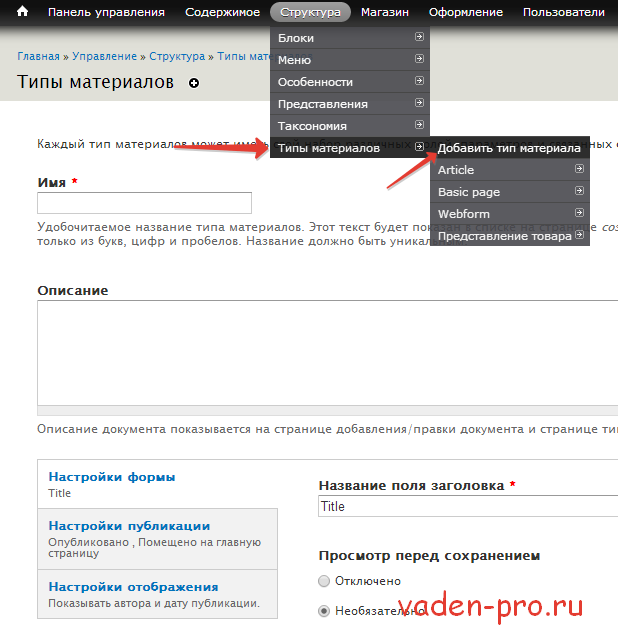Для понимания изложенного далее материала мы должны уяснить для себя что такое нода и поле в Drupal.
Нода - это единица информации Вашего ресурса. К примеру, статья или же страница созданные на сайте являются нодами. Ноды основываются на одинаковой архитектуре и могут изменяться и дополняться пользователем в зависимости от его потребностей. Среди разработчиков Drupal ноду еще часто называют узлом.
Поля представляют из себя маленькие контейнеры для информации. Так, нода складывается из определенной по умолчанию или же настроенноой пользователем совокупности полей. Их можно, удалять, изменять, редактировать, добавлять в общем делать с ними все, что взбредет в голову.
В платформе Drupal таксономия состоит из двух разных элементов, а именно из словаря и термина. Например, если словарь — это «велосипеды», то термины в нем будут выглядеть как «гоночный или детский велосипед» и т.п.
К примеру, мы имеем ресурс на котором продаются аксессуары для "яблок". На сайте же надо будет создать удобное для посетителя меню. Чтобы упростить распределение будущего контента сайта надо создать совершено новый тип меню, который будет удобным для посетителей образом структурировать товары.
-
Для воплощения этого замысла надо перейти в «Структура» (она находиться в верхней части панелей инструментов), зайти в «Типы материалов». Здесь можно увидеть уже существующие типы материала, а далее добавить новые, нажав соответствующую ссылку.
- Задается имя типа материала (как правило, оно соответствует названию главного раздела).
- Задается машинное имя (на английском языке). Для активации этого поля надо нажать «Правка» около имени. Теперь на мониторе появилось поле, где можно указать машинное имя.
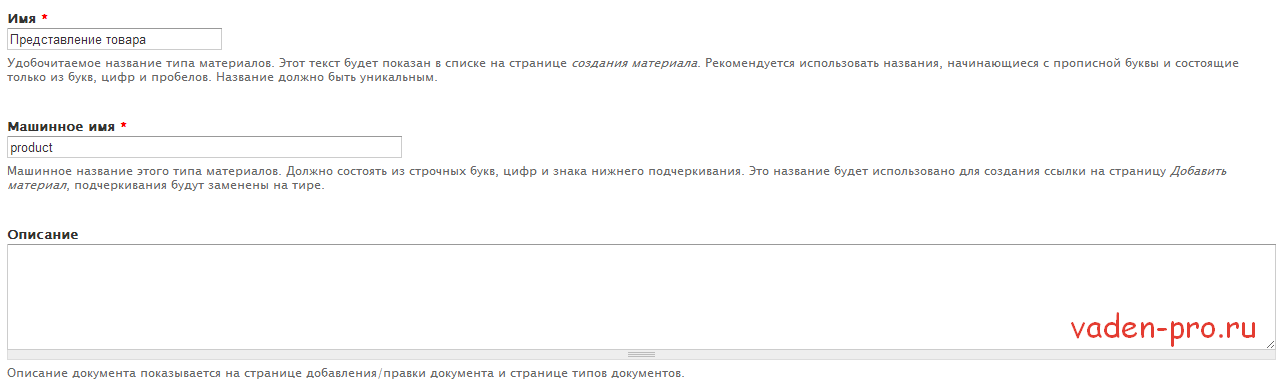
- Слева, в нижнем углу есть блок, который отвечает за настройку типа материала. Если добавить в систему сайта новые модули, то в данном блоке будут отображаться дополнительные настройки.
- «Настройки комментариев» это отображение отзывов под размещенным на сайте текстом. Здесь можно разрешить или запретить комментировать размещенный материал.
- После установки модуля для создания заголовков Page Title мы можем дать администратору ресурса задавать title материала отличный от того, что введено в поле "имя" выше поставив галочку около "Show field". Но это уже отклонение от темы урока. Сейчас же оставим все по умолчанию.
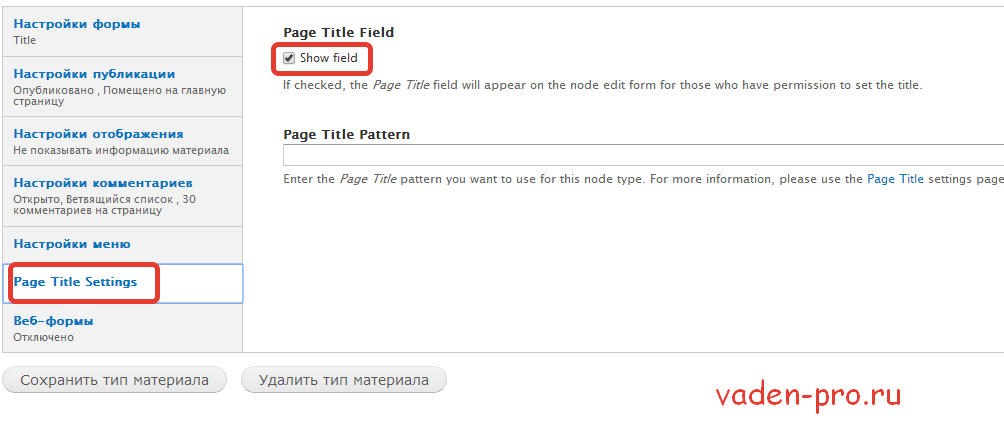
- Настройки необходимо сохранить.
- Теперь надо снова перейти в «Структура» и найти вкладку под названием «Таксономия». В этом разделе надо будет создать новый словарь, в котором будут храниться метки будущих подразделов. Создать словарь просто нажать кнопку «добавить словарь» и дать ему имя.
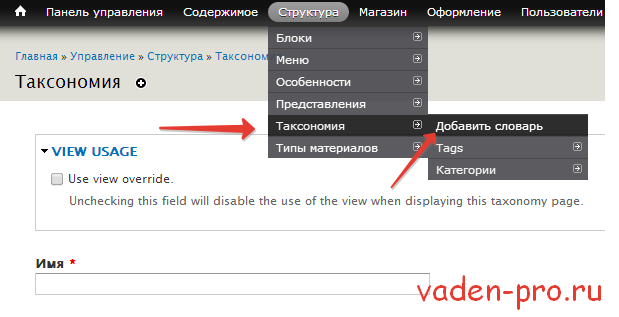
- Появившийся на странице новый словарь с нужным названием пока еще пустой. Его надо будет наполнить. Для этого нажимаем «Добавить термин» и поочередно добавляем подразделы в этот словарь. После того, как мы закончим прописывать подразделы мы можем структурировать их в древовидную структуру, перетягивая термины таксномии мышкой за стрелки, расположенные справа от терминов таксономии. После измения структуры словаря не забывайте сохранять изменения. В итоге должно выйти что-то на подобие этого:
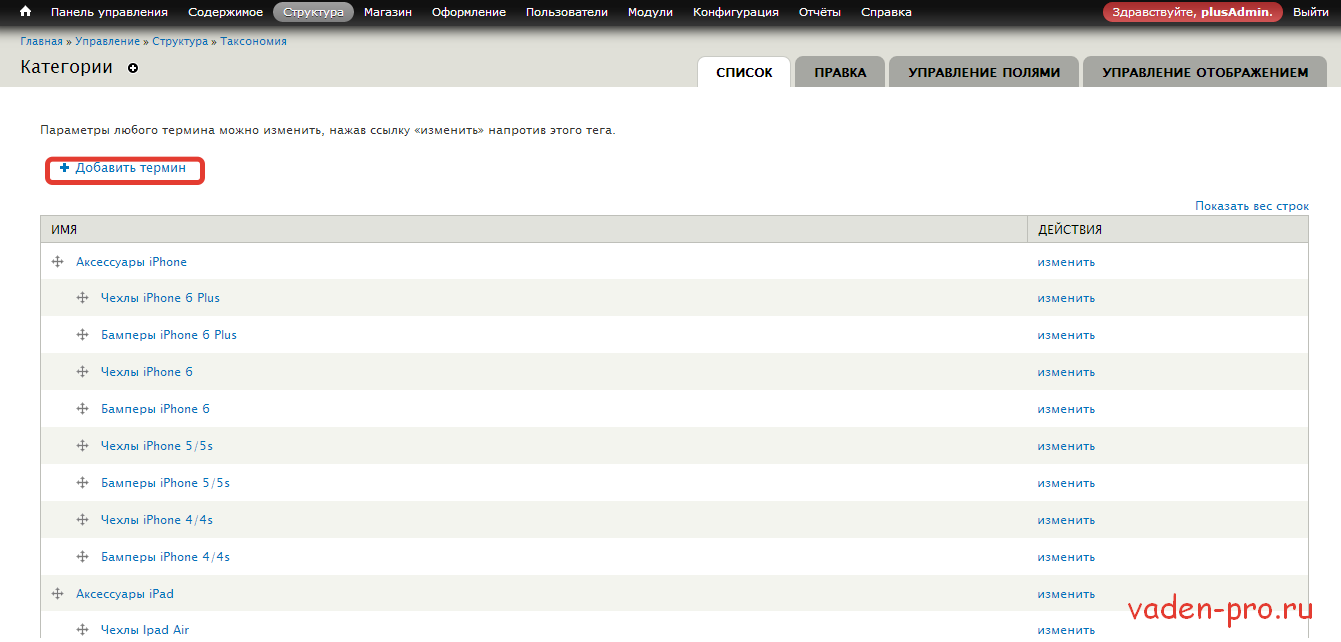
- Следующий шаг это присвоение конкретного типа контента к ново созданному словарю таксономии (во время создания новой ноды можно будет легко задать, в какой именно раздел сайта надо будет поместить статью во время ее публикации). Для этого надо снова зайти в «Структура», а потом в «типы материала». Во вкладках материала находиться ссылка, которая дает возможность управлять полями. Перейдя по этой ссылке сразу видно, из чего именно состоит нода. Нам нужно заполнить форму добавления нового поля и сохранить изменения.
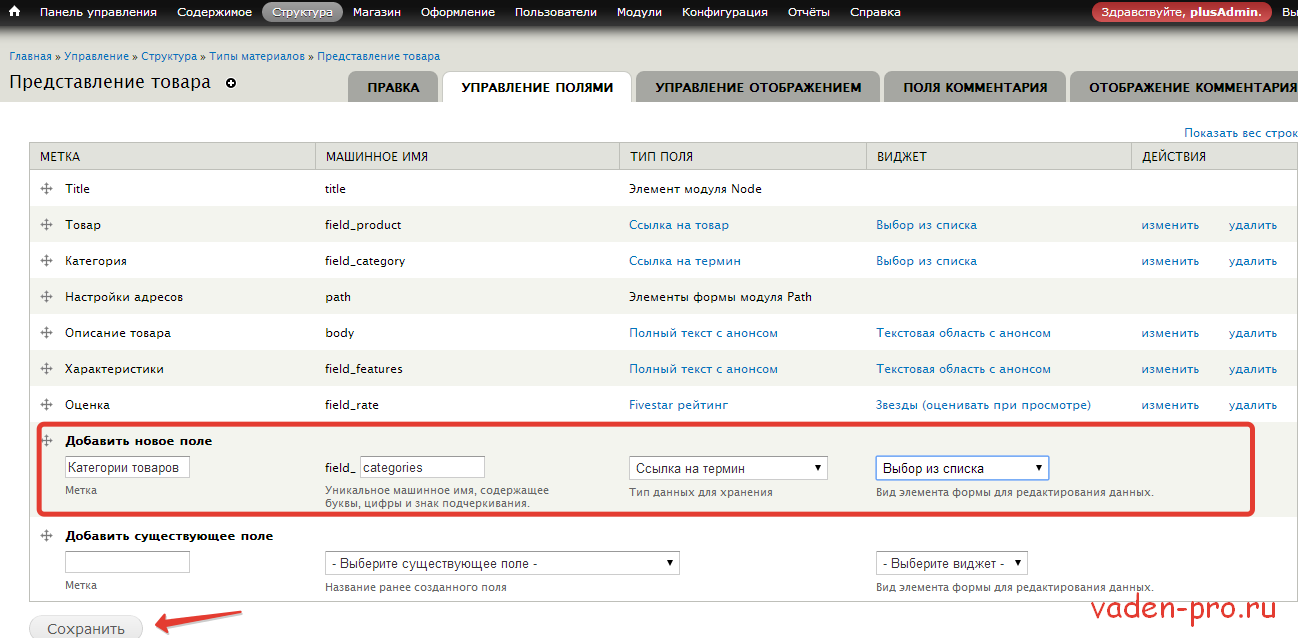
- После нажатия кнопки «Сохранить» идет автоматическое перенаправление на страницу под названием «Настройки поля». В этой вкладке надо выбрать ново созданный словарь и сохранить заданные настройки.
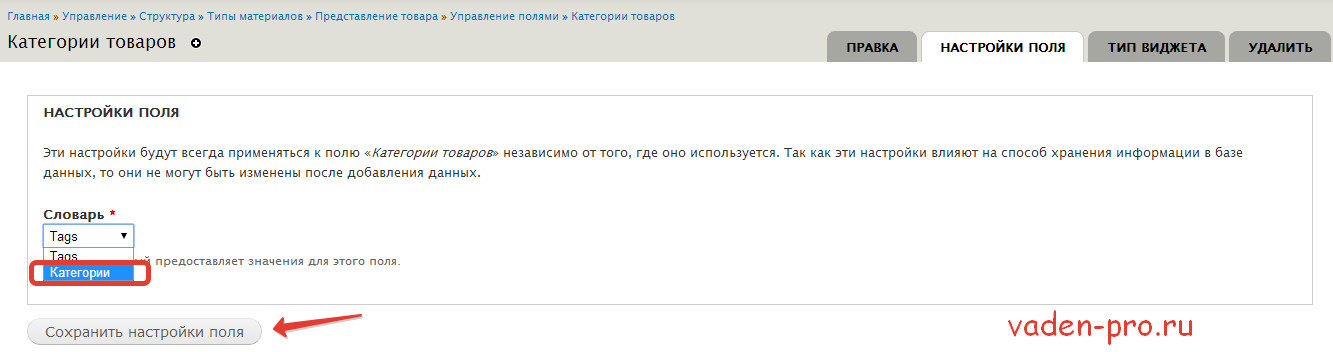
- Теперь надо отредактировать настройки. Тут необходимо отметить галочкой обязательное поле. Это делается для того, что если во время добавления новых статей на сайт не был указан раздел для размещения, то у нас не получится опубликовать материал. После листаем в низ страницы и снова сохраняем настройки.
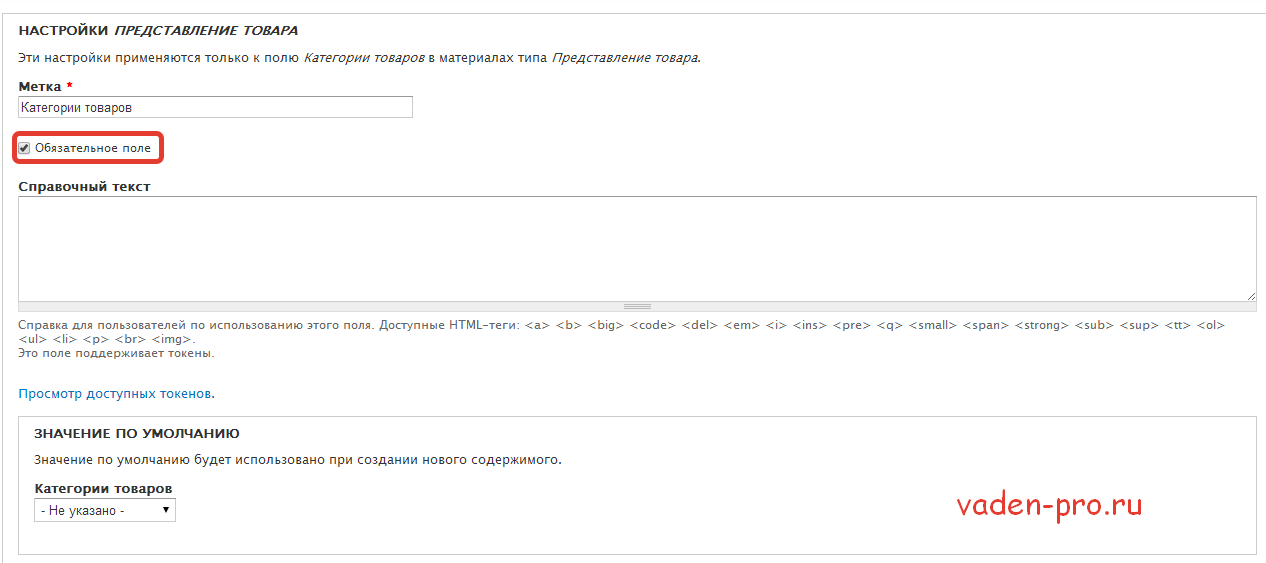
- После сохранения этих настроек снова автоматически переходим на страницу, на которой показаны поля, из которых состоит нода. Если все необходимые шаги выполнены правильно, то на этой странице появиться новое дополнительное поле. При желании, нажав мышкой на стрелки, расположенные справа от поля, мы можем перетянуть наше поле в то место ноды, где хотим, чтобы оно выводилось при создании новых нод. После перемещения поля снова нажимаем сохранить. Поздравляю, теперь мы можем классифицировать наши материалы по терминам таксономии, которые только-что создали.
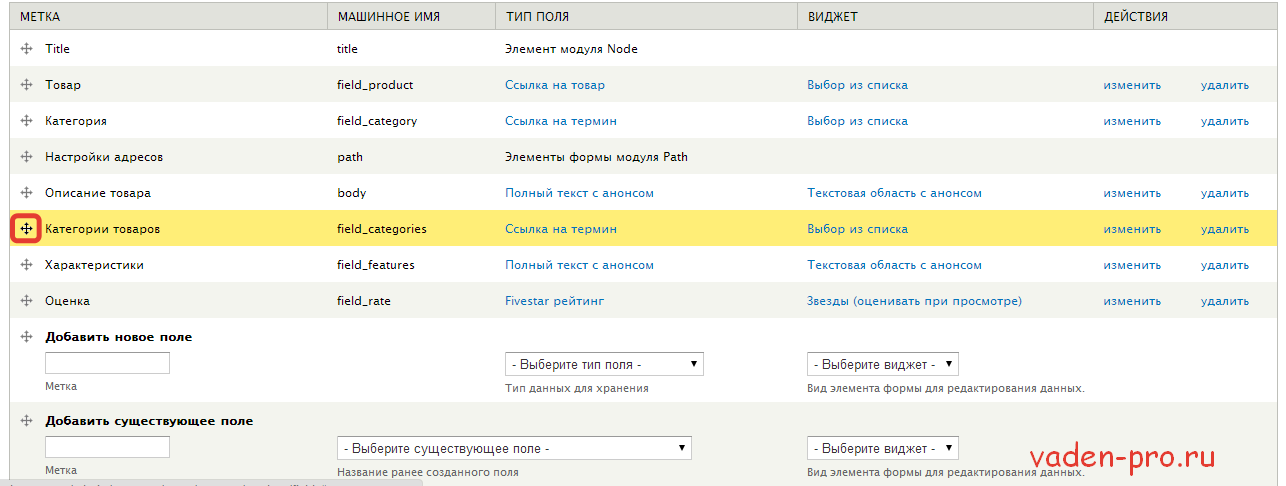
Вот из таких шагов и состоит присвоение таксономии конкретному типу материала вместе с созданием нового типа материала в Drupal 7.